Πώς να μετατρέψετε και να παίξετε DVD σε ένα iPad - η καλύτερη μέθοδος που πρέπει να γνωρίζετε
Εάν μόλις αναβαθμίσατε στο πιο πρόσφατο iPad Pro, το οποίο περιλαμβάνει την πιο προηγμένη τεχνολογία για την εργασία και την ψυχαγωγία σας. Αλλά πώς μετατρέπετε και εισάγετε DVD στο iPad; Δεν υπάρχει διαθέσιμη υποδοχή DVD σε ένα iPad, το μόνο που πρέπει να κάνετε είναι να κάνετε μετατροπή και αναπαραγωγή DVD.
Φυσικά, ο δωρεάν μετατροπέας DVD σε iPad είναι η πρώτη επιλογή που μπορεί να λάβετε υπόψη, όπως το HandBrake. Υπάρχουν όμως ορισμένοι περιορισμοί, όπως οι βέλτιστες παράμετροι βίντεο, η κρυπτογράφηση DVD και άλλα. Ποια πρέπει να είναι η καλύτερη μέθοδος μετατροπής και αντιγράψτε ταινίες DVD στο iPad; Απλώς διαβάστε το άρθρο για να βρείτε την απάντηση τώρα.


Μέρος 1: Πώς να αντιγράψετε οποιοδήποτε DVD στο iPad Pro / Mini / Air
Είτε πρέπει να μετατρέψετε ένα εμπορικό DVD είτε να επιλέξετε τη βέλτιστη μορφή αρχείου για το iPad Pro, Vidmore DVD Monster είναι πάντα μια ωραία επιλογή που μπορείτε να λάβετε υπόψη. Δεν αντιγράφει μόνο DVD σε διαφορετικές εκδόσεις iPad, αλλά διατηρεί την πλήρη δομή DVD, κομμάτια βίντεο και ήχου, μενού, κεφάλαια, Υπότιτλοι κι αλλα.
- Μετατρέψτε οποιοδήποτε DVD σε μορφή βίντεο και ήχου, καθώς και διαφορετικά iPad.
- Προηγμένες παράμετροι ρυθμίσεων για αντιγραφή του DVD στο iPad όπως επιθυμείτε.
- Διατηρήστε την αρχική δομή DVD, κομμάτι βίντεο / ήχου, μενού, κομμάτια κ.λπ.
- Επιτάχυνση υλικού για μετατροπή DVD σε iPad με 3Χ μεγαλύτερη ταχύτητα.
Βήμα 1: Τοποθετήστε DVD στον υπολογιστή σας
Τοποθετήστε το δίσκο DVD στον υπολογιστή και βεβαιωθείτε ότι το DVD είναι αναγνώσιμο. Πραγματοποιήστε λήψη και εγκατάσταση του DVD ripper, εκκίνηση του προγράμματος στον υπολογιστή σας και κάντε κλικ στην επιλογή "Ripper" για εξαγωγή ταινιών από DVD.

Βήμα 2: Επιλέξτε τους τίτλους DVD για μετατροπή
Όταν το πρόγραμμα αναπαραγωγής DVD εντοπίσει όλους τους τίτλους DVD, κάντε κλικ στο "Προβολή / Επιλογή τίτλου" για να εντοπίσετε τα αρχεία που θέλετε να μετατρέψετε. Μπορείτε να επιλέξετε τη μεγαλύτερη διάρκεια ως τον κύριο τίτλο DVD για τη μετατροπή των αρχείων.

Βήμα 3: Επιλέξτε το iPad Pro ως έξοδο
Κάντε κλικ στο κουμπί μορφής αρχείου και επιλέξτε "Συσκευή" σε "Apple" σε "iPad Pro" για να μετατρέψετε το DVD σε iPad Pro. Φυσικά, μπορείτε επίσης να επιλέξετε τις άλλες εκδόσεις iPad, όπως το iPad Mini ή το iPad Air.
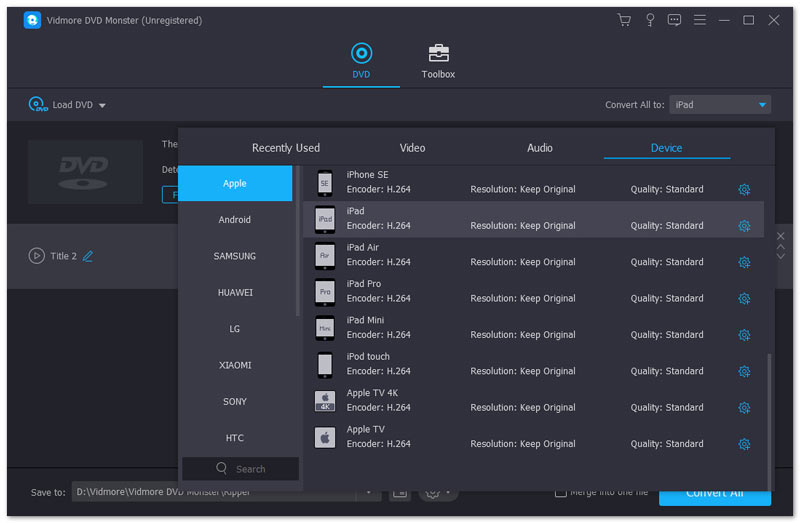
Βήμα 4: Επεξεργαστείτε τα αρχεία βίντεο εξόδου
Για να κάνετε τις ταινίες από DVD πιο ελκυστικές, μπορείτε επίσης να κάνετε κλικ στο κουμπί "Επεξεργασία" για να ρυθμίσετε τα "Φίλτρα", "Βασικά εφέ", "Προσθήκη τμήματος" και ακόμη και "Συγχώνευση σε ένα αρχείο" αναλόγως.
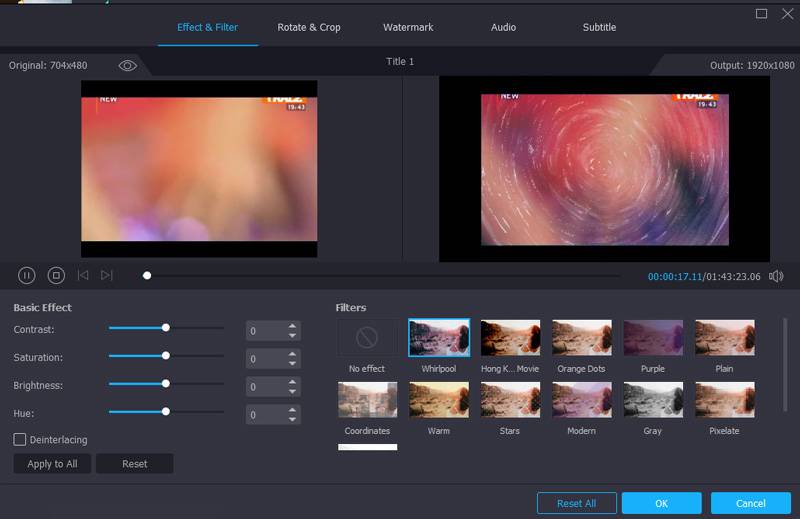
Βήμα 5: Μετατροπή DVD σε iPad Pro
Μεταβείτε στην επιλογή "Ρυθμίσεις" για να επιλέξετε το φάκελο προορισμού και άλλες ρυθμίσεις αντιγραφής. Κάντε κλικ στο κουμπί "Rip All" για να εξαγάγετε τις ταινίες DVD ως τη βέλτιστη μορφή βίντεο iPad Pro.
Μέρος 2: Πώς να μετατρέψετε DVD σε iPad μέσω HandBrake
Όταν πρέπει να μετατρέψετε DVD σε iPad δωρεάν, το HandBrake είναι ένα επιθυμητό πρόγραμμα αναπαραγωγής DVD για να εξαγάγετε τα αρχεία ταινιών από DVD. Είναι ένα από τα πιο δημοφιλή δωρεάν προγράμματα που διατίθενται τόσο για Mac όσο και για Windows. Απλώς πάρτε το HandBrake για Mac ως παράδειγμα. μπορείτε να μάθετε περισσότερες λεπτομέρειες όπως παρακάτω.
Βήμα 1: Εκτελέστε το HandBrake στον υπολογιστή σας και τοποθετήστε το DVD στον υπολογιστή σας Mac. Το πρόγραμμα μπορεί να ξεκινήσει τη σάρωση του DVD, το οποίο μπορεί να διαρκέσει λεπτά για να σαρώσει ολόκληρο το δίσκο.
Βήμα 2: Μπορείτε να ορίσετε το φάκελο προορισμού για τα βίντεο που μπορείτε να χρησιμοποιήσετε για το iPad σας. Επιπλέον, μπορείτε επίσης να τροποποιήσετε τον κωδικοποιητή βίντεο, τις μορφές αρχείων και άλλες άλλες παραμέτρους.
Βήμα 3: Κάντε κλικ στο κουμπί "Εναλλαγή προεπιλογών" στο επάνω μέρος του παραθύρου HandBrake. Στο συρτάρι, μπορείτε να επιλέξετε την περιορισμένη προεπιλογή iPad, αλλά η προεπιλογή "iPad Pro" δεν είναι διαθέσιμη.
Βήμα 4: Πατήστε το κουμπί "Μετατροπή" για να ξεκινήσετε τη μετατροπή DVD σε iPad. Ο χρόνος κωδικοποίησης εξαρτάται από την ταχύτητα του υπολογιστή σας και τη διάρκεια του αρχείου βίντεο.

Μέρος 3: Πώς να αντιγράψετε ταινίες DVD στο iTunes
Αφού μετατρέψετε το DVD σε iPad, θα πρέπει να μεταφέρετε τα αρχεία από τον υπολογιστή στο iPad Pro. Το iTunes είναι η προεπιλεγμένη μέθοδος μεταφοράς βίντεο από DVD σε iPad. Όταν ανεβάζετε τα βίντεο στο iTunes, μπορείτε να αναπαράγετε τα DVD στο iPad Pro σας τώρα. Αν εσύ δεν είναι δυνατή η αναπαραγωγή αυτών των βίντεο στο iPad σας, υπάρχουν τρόποι να το ξεπεράσετε επίσης.
Βήμα 1: Ξεκινήστε το iTunes στα Windows ή Mac σας, μπορείτε να επιλέξετε το "Αρχείο" έως "Προσθήκη στη βιβλιοθήκη" για να εντοπίσετε την ταινία DVD που έχει μετατραπεί σε ένα αρχείο ή φάκελο στον υπολογιστή σας.
Βήμα 2: Για να συγχρονίσετε το βίντεο DVD, κάντε κλικ στον τύπο περιεχομένου που θέλετε να συγχρονίσετε κάτω από τις ρυθμίσεις στο αριστερό παράθυρο. Στο δεξιό πλαίσιο, επιλέξτε την επιλογή "Συγχρονισμός ταινιών" και πατήστε "Συγχρονισμός" στο κάτω μέρος.
συμπέρασμα
Όταν χρειάζεται μετατροπή DVD σε iPad, θα πρέπει να είναι ο απόλυτος οδηγός που δεν πρέπει ποτέ να χάσετε. Το άρθρο εξηγεί τις μεθόδους μετατροπής σπιτικών DVD και εμπορικών, τις οποίες μπορείτε να αντιγράψετε και να εισαγάγετε στο iPad μέσω iTunes στον υπολογιστή σας. Περισσότερες ερωτήσεις σχετικά με το iPad /Μετατροπέας iPhone και πώς να μετατρέψετε και να αντιγράψετε DVD στο iPad σας, μπορείτε να αφήσετε ένα σχόλιο στο άρθρο.


